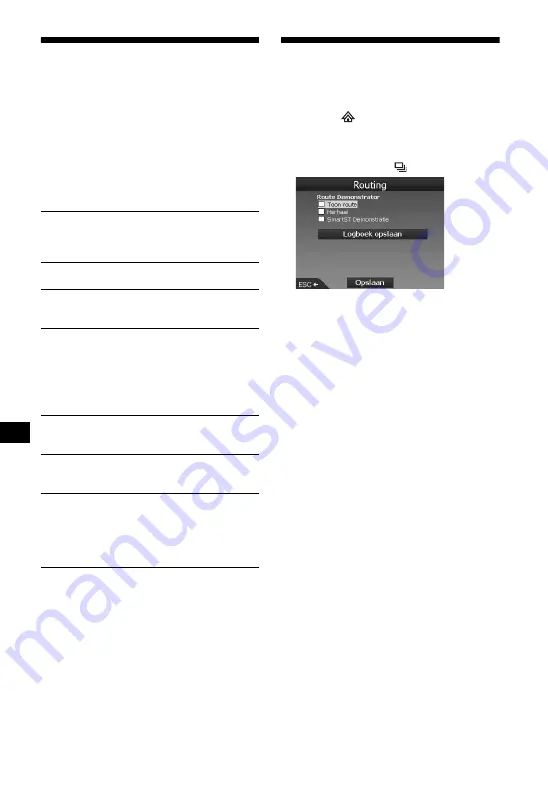
18
Het pop-upmenu van de 2D-
kaart gebruiken
U kunt het pop-upmenu gebruiken om vanuit de
2D-kaart toegang te krijgen tot de
navigatiefuncties.
Druk op
(OK)
om het dradenkruis weer te geven
op de 2D-kaart, ga naar het gewenste punt met
<
/
M
/
,
/
m
en druk op
(OK)
om het pop-
upmenu weer te geven.
Selecteer de volgende items met
<
/
M
/
,
/
m
en
(OK)
.
Routedemonstratie
De route naar de bestemming kan worden
gedemonstreerd.
1
Druk op
.
2
Selecteer "Voorkeurinstellingen"
c
"Routing" met
M
/
m
en
(OK)
.
3
Druk twee keer op
.
4
Selecteer "Toon route"
c
"Opslaan"
met
M
/
m
en
(OK)
.
5
Stel het vertrekpunt in.
Zie "Instellen als startlocatie" op pagina 18
voor meer informatie.
Als een GPS-signaal wordt ontvangen, hoeft
u het vertrekpunt niet in te stellen, tenzij u
wilt vertrekken vanaf een andere locatie.
6
Stel de bestemming in.
Zie "De bestemming instellen en de
begeleiding starten" op pagina 12 als u de
bestemming instelt op adres, POI, enzovoort
vanuit het hoofdmenu.
Zie "De bestemming instellen op de 2D-
kaart" op pagina 15 als u de bestemming
instelt met de 2D-kaart en het pop-upmenu.
De routedemonstratie wordt gestart.
Zodra de demonstratie is voltooid, keert het
apparaat terug naar de normale stand.
De routedemonstratie herhalen
Selecteer "Herhaal" in stap 4.
De routedemonstratie sluiten
Voer stap 1 tot en met 3 uit, schakel het
selectievakje "Toon route" uit en selecteer
"Opslaan" met
M
/
m
en
(OK)
.
Navigeren naar
Het geselecteerde punt instellen als bestemming,
de route vanaf de huidige positie berekenen en de
routebegeleiding starten.
Instellen als startlocatie
Het geselecteerde punt instellen als vertrekpunt.
Toevoegen aan favorieten
Het geselecteerde punt opslaan als favoriet
(pagina 16).
Details weergeven
Het scherm "Adresgegevens" weergeven waarin
u informatie over het geselecteerde punt kunt
bekijken; het punt kunt toevoegen aan een reis
met meerdere tussenstops; het punt kunt opslaan
als favoriet en het punt kunt instellen als
bestemming.
Mijdgebied toevoegen
Zie "Een gebied vermijden" op pagina 17 voor
meer informatie.
Mijdgebied verwijderen
Zie "Een mijdgebied verwijderen" op pagina 17
voor meer informatie.
Dichtstbijzijnde POI
Routes zoeken naar de dichtstbijzijnde POI,
zoals een restaurant of hotel. De categorielijst
wordt weergegeven en de bestemmingen worden
weergegeven in de volgorde van de afstand vanaf
uw huidige positie.
















































